บทช่วยสอนนี้จะอธิบายอย่างละเอียดเกี่ยวกับการใช้ cmdlet 'Remove-Alias' ของ PowerShell
วิธีใช้ / ใช้ประโยชน์จาก Cmdlet Remove-Alias (Microsoft.PowerShell.Utility) ใน PowerShell
หากต้องการลบนามแฝงและข้อมูลใน PowerShell ขั้นแรก ให้ใช้ปุ่ม ' ลบนามแฝง cmdlet จากนั้นให้เขียนว่า “ -ชื่อ ” พารามิเตอร์และระบุชื่อนามแฝง หากต้องการทำความเข้าใจเพิ่มเติมเกี่ยวกับการใช้ cmdlet ที่ระบุ ให้ไปที่ส่วนตัวอย่างที่ใช้งานได้จริงด้านล่างนี้
ตัวอย่างที่ 1: ใช้ Cmdlet “Remove-Alias” เพื่อลบนามแฝง
ก่อนลบหรือลบนามแฝง เรามาตรวจสอบว่ามีนามแฝงอยู่หรือไม่ เพื่อจุดประสงค์นั้น ให้เรียกใช้ชื่อนามแฝงใน PowerShell:
เก็ท
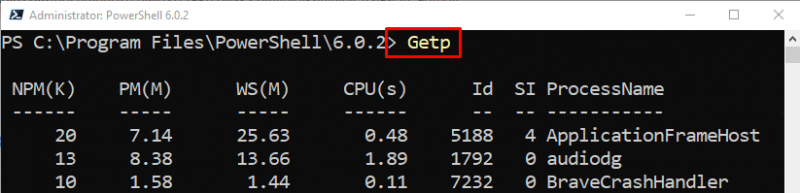
ดังจะสังเกตได้ว่ามีชื่อนามแฝงอยู่ ตอนนี้มาลบกัน
หากต้องการลบนามแฝง ขั้นแรก ให้ใช้ปุ่ม “ ลบนามแฝง cmdlet จากนั้นเพิ่ม “ -ชื่อ ” พารามิเตอร์และกำหนดชื่อนามแฝง:
ลบ - นามแฝง -ชื่อ 'เก็ท' 
หากต้องการตรวจสอบว่านามแฝงถูกลบหรือไม่ ให้รันตัวอย่างที่ให้ไว้:
เก็ทตามที่สังเกตได้ว่านามแฝงที่ระบุถูกลบสำเร็จแล้ว:
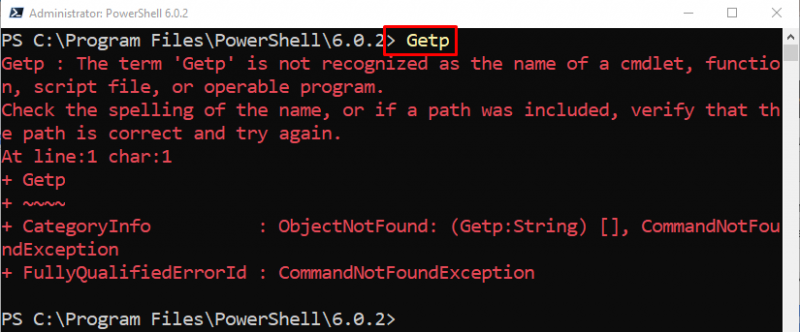
ตัวอย่างที่ 2: ใช้ Cmdlet “Remove-Alias” เพื่อลบนามแฝงแบบอ่านอย่างเดียว
หากต้องการลบ “ อ่านเท่านั้น ” นามแฝง ใช้ตัว “ -บังคับ ” พารามิเตอร์ข้าง “ ลบนามแฝง ” cmdlet:
ลบ - นามแฝง -ชื่อ 'ได้รับ' -บังคับ 
ตัวอย่างที่ 3: ใช้ Cmdlet “Remove-Alias” เพื่อลบนามแฝงที่ไม่ใช่แบบอ่านอย่างเดียวทั้งหมด
หากต้องการลบนามแฝงยกเว้น “ อ่านเท่านั้น ” ดำเนินการคำสั่งที่ให้ไว้:
รับนามแฝง | Where-Object { $_ .ตัวเลือก - ใช่ 'อ่านเท่านั้น' } | ลบ - นามแฝง -บังคับตามคำสั่งที่ระบุข้างต้น:
- ขั้นแรก ให้ใช้ปุ่ม “ รับนามแฝง ” cmdlet และไพพ์ไปที่ “ Where-Object cmdlet
- จากนั้น สร้างเงื่อนไขเพื่อเลือกนามแฝง ยกเว้น “ อ่านเท่านั้น ” และต่อท่อไปที่ “ ลบนามแฝง cmdlet
- สุดท้าย ใช้ “ -บังคับ ” พารามิเตอร์เพื่อลบ “ อ่านเท่านั้น ” นามแฝง:
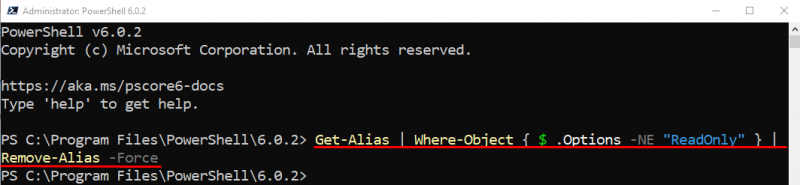
แค่นั้นแหละ! คุณได้เรียนรู้การใช้ cmdlet “Remove-Alias” ของ PowerShell แล้ว
บทสรุป
ของ PowerShell “ ลบนามแฝง ” cmdlet ลบนามแฝงสำหรับ cmdlets ในเซสชันปัจจุบัน นอกจากนี้ยังสามารถลบนามแฝงสำหรับเซสชันทั้งหมดโดยระบุในโปรไฟล์ PowerShell นามแฝงที่มีตัวเลือกอ่านอย่างเดียวสามารถลบออกได้โดยใช้พารามิเตอร์ “ -บังคับ '. คู่มือนี้อธิบายการใช้ cmdlet “Remove-Alias” ด้วยความช่วยเหลือของตัวอย่างที่ใช้งานได้จริงต่างๆ